如何通过资源和性能监视器查看win10系统性能
时间:2017-06-26 09:27:07 作者: 点击:次
在Windows 10中,为了方便用户监控系统运行情况,提供了资源监视器和性能监视器,下面将具体介绍两者的用途。
资源监视器
01.依次打开“控制面板>管理工具>资源监视器”选项,打开主界面,如图所示。
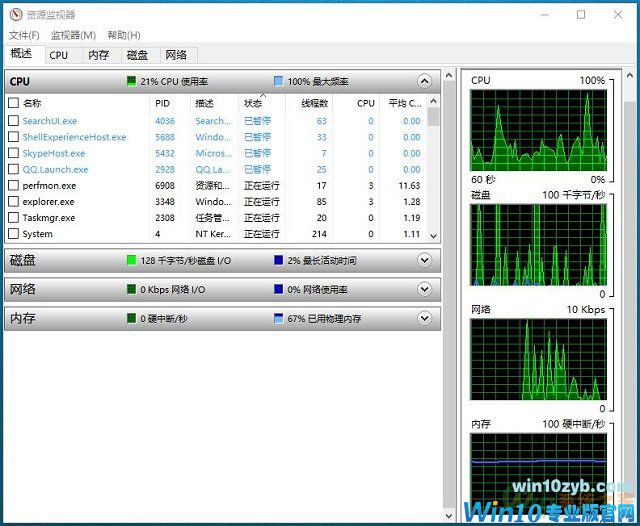
02.可以看到“资源监视器”和“资源管理器”类似,可以通过“概述”查看各硬件的使用信息,实时动态显示硬件的使用情况,如图所示。
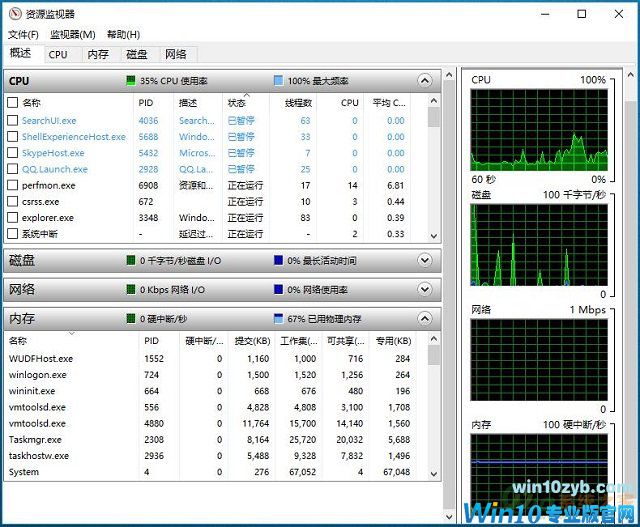
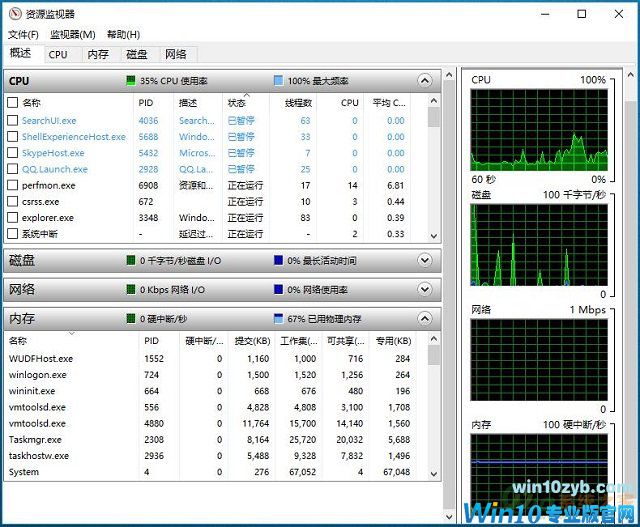
性能监视器
性能监视器提供了直观地图形界面,来显示性能随时间的变化,用户可以通过“控制面板>管理工具>性能监视器”选项打开,下面介绍具体使用方法。
一、监视系统性能
01.在主界面中,选择左侧的“监视工具>性能监视器”选项,可以查看处理器的实时信息,如图所示。
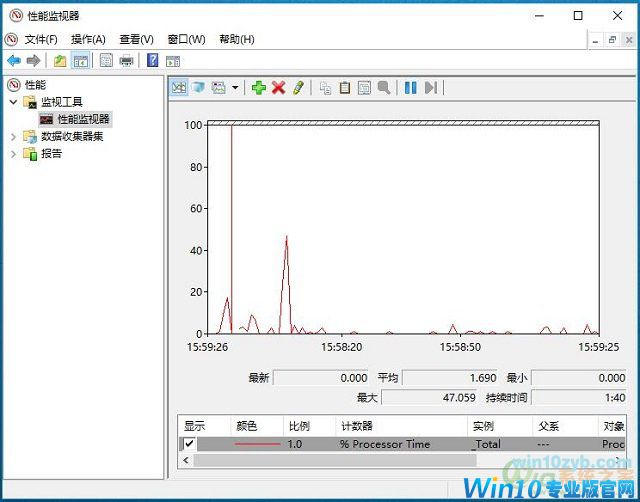
02.单击绿色+号按钮,将进入新的界面,单击添加按钮,用户可以添加一个或多个新的计数器,如图所示。
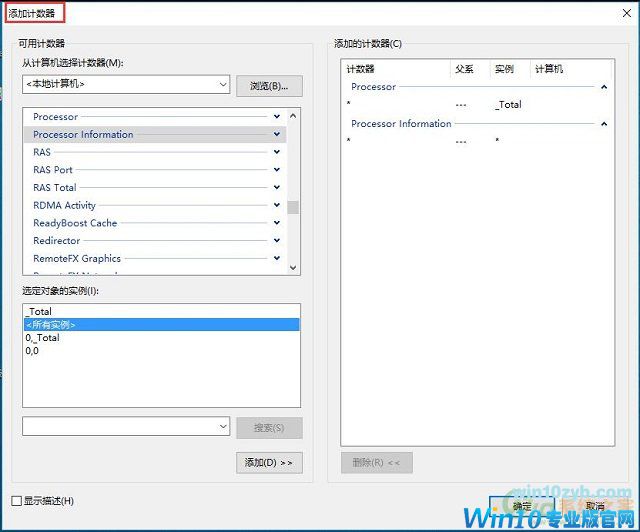
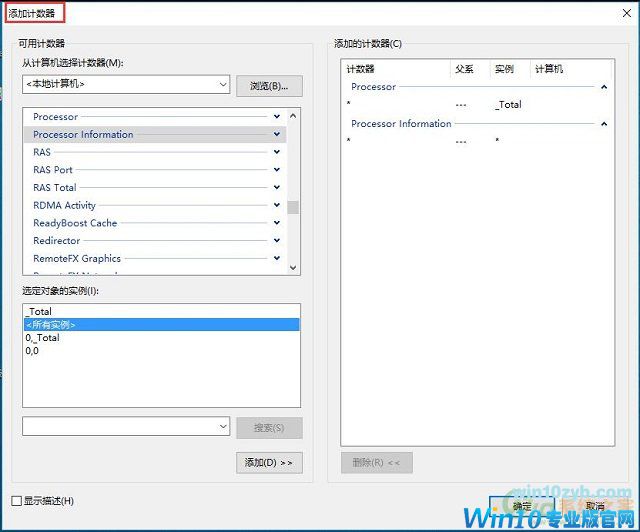
二、使用数据收集器
01.在“数据收集器>用户定义”单击鼠标右键,选择“新建>数据收集器集”选项,如图所示。
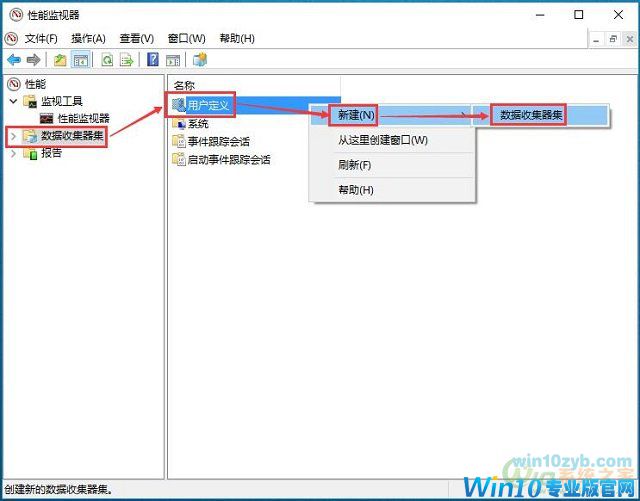
02.在框中输入“收集器集”的名称,选择“从模板创建”,单击下一步,如图所示。
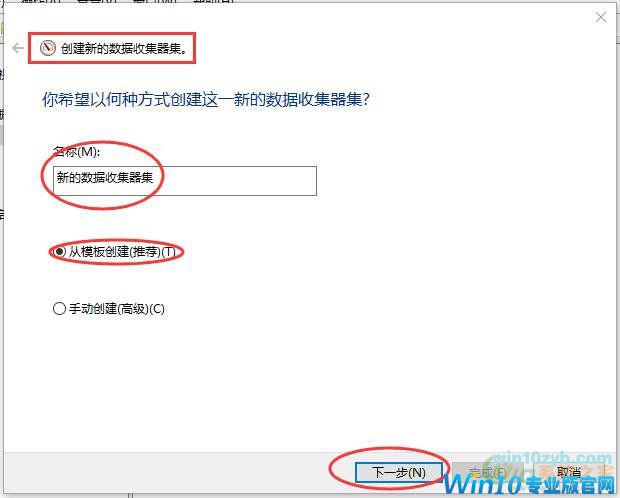
03.选择满意的模板,单击下一步,如图所示。
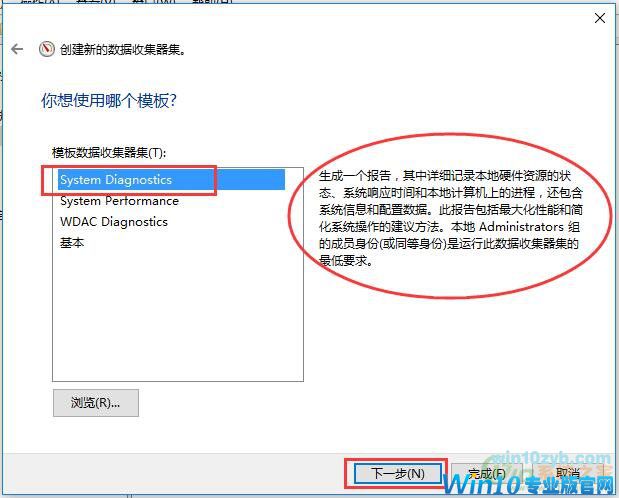
04.单击“浏览”按钮,选择保存的位置,单击“下一步”,如图所示。
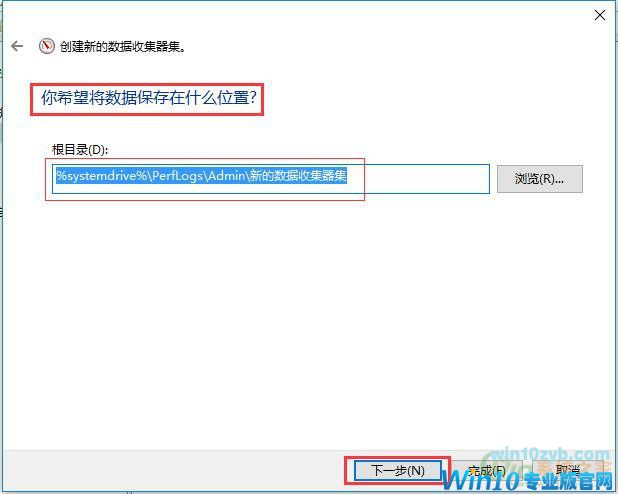
05.单击“更改”可以设置身份,选择“保存并关闭”,最后单击完成,如图所示。
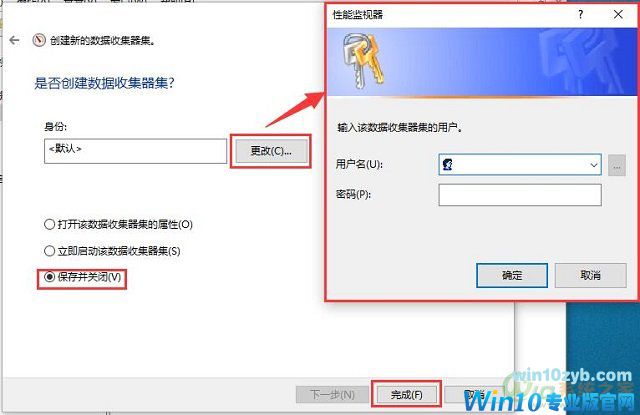
06.在左侧新建的数据收集器集上单击鼠标右键,选择“属性”命令,如图所示。
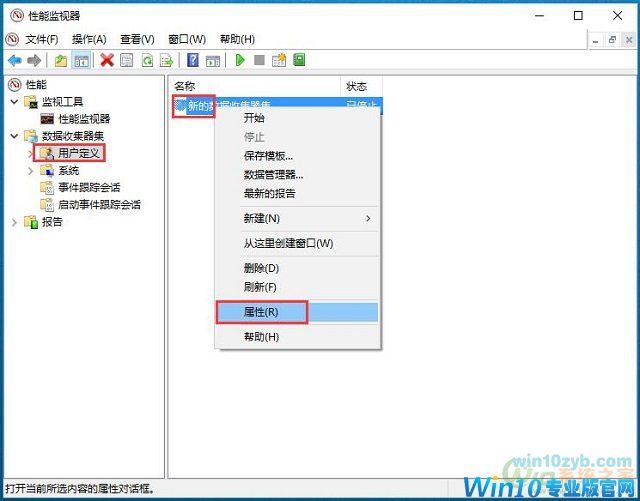
07.在“属性”界面中,用户根据需要,设置收集器的名称、描述等信息,在其他选项卡中,可以设置目录、安全、停止条件等选项,如图所示。
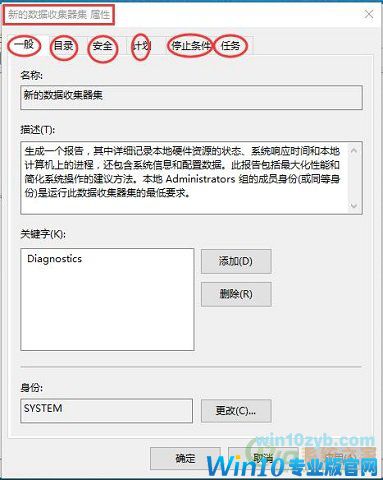
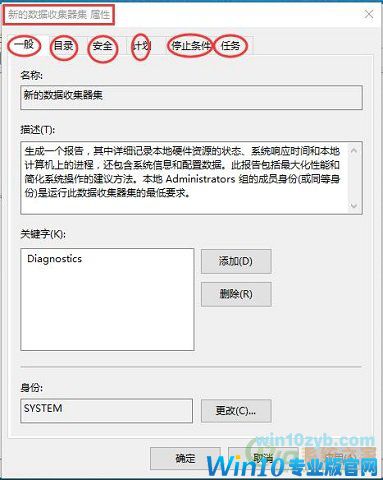
win10技巧 - 推荐
Win10专业版下载排行
 【Win10 装机版】秋叶系统64位下载 v2025
【Win10 装机版】秋叶系统64位下载 v2025
 【Win10 纯净版】秋叶系统64位下载 v2025
【Win10 纯净版】秋叶系统64位下载 v2025
 【Win10 装机版】秋叶系统32位下载 v2025
【Win10 装机版】秋叶系统32位下载 v2025
 深度技术 Windows10 22H2 64位 专业稳定
深度技术 Windows10 22H2 64位 专业稳定
 【Win10 纯净版】秋叶系统32位下载 v2025
【Win10 纯净版】秋叶系统32位下载 v2025
 雨林木风 Windows10 22H2 64位 V2025.01(
雨林木风 Windows10 22H2 64位 V2025.01(
 系统之家 Win10 32位专业版(免激活)v2025.0
系统之家 Win10 32位专业版(免激活)v2025.0
 深度技术 Windows10 32位 专业版 V2025.0
深度技术 Windows10 32位 专业版 V2025.0
 萝卜家园 Windows10 64位 优化精简版 V20
萝卜家园 Windows10 64位 优化精简版 V20
 系统之家 Win10 64位专业版(免激活)v2025.0
系统之家 Win10 64位专业版(免激活)v2025.0
Win10专业版最新系统下载
 深度技术 Windows10 22H2 64位 专业稳定
深度技术 Windows10 22H2 64位 专业稳定
 深度技术 Windows10 32位 专业版 V2025.0
深度技术 Windows10 32位 专业版 V2025.0
 萝卜家园 Windows10 64位 优化精简版 V20
萝卜家园 Windows10 64位 优化精简版 V20
 萝卜家园 Windows10 32位 优化精简版 V20
萝卜家园 Windows10 32位 优化精简版 V20
 番茄花园Windows 10 专业版64位下载 v202
番茄花园Windows 10 专业版64位下载 v202
 番茄花园Windows 10 专业版32位下载 v202
番茄花园Windows 10 专业版32位下载 v202
 系统之家 Win10 64位专业版(免激活)v2025.0
系统之家 Win10 64位专业版(免激活)v2025.0
 系统之家 Win10 32位专业版(免激活)v2025.0
系统之家 Win10 32位专业版(免激活)v2025.0
 雨林木风 Windows10 22H2 64位 V2025.01(
雨林木风 Windows10 22H2 64位 V2025.01(
 雨林木风 Windows10 32位 官方专业版 V20
雨林木风 Windows10 32位 官方专业版 V20
Win10专业版官网,国内顶级win10专业版官方网站。
Copyright (C) Win10zyb.com, All Rights Reserved.
win10专业版官网 版权所有 cd456@qq.com 备案号:沪ICP备16006037号-1
Copyright (C) Win10zyb.com, All Rights Reserved.
win10专业版官网 版权所有 cd456@qq.com 备案号:沪ICP备16006037号-1








